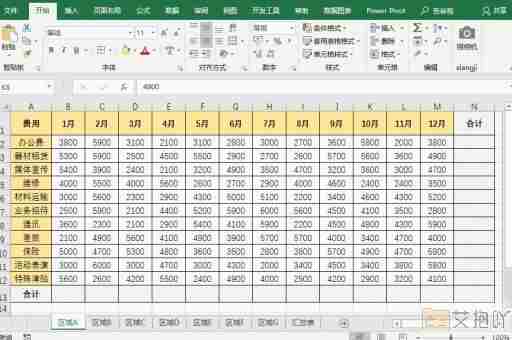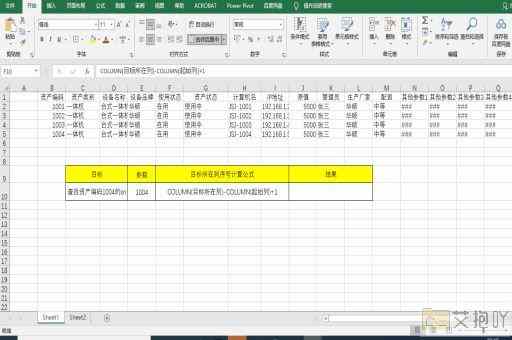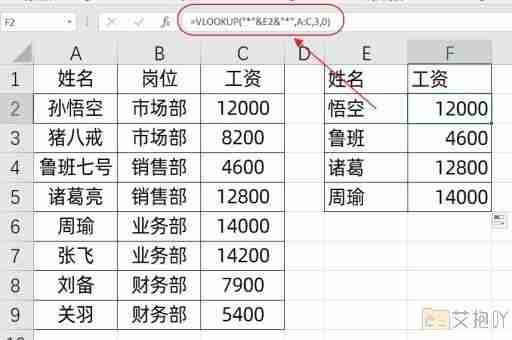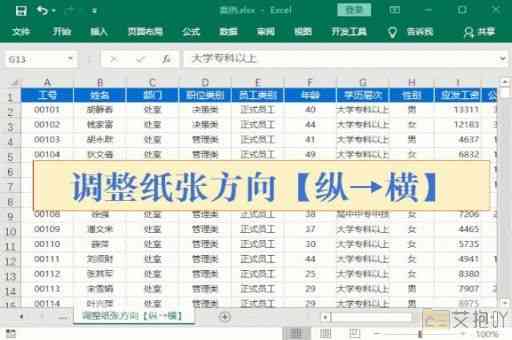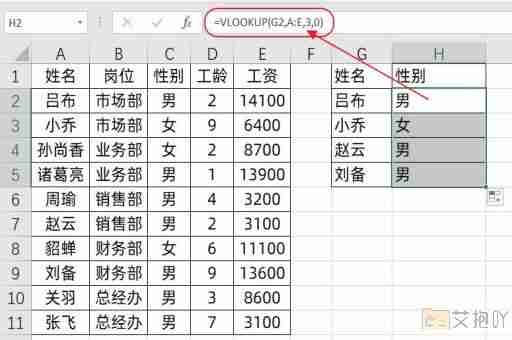计算标准差的公式excel
标准差是统计学中的一个概念,它是一种衡量一组数据的离散程度的指标。在excel中,我们可以使用stdev函数来计算标准差。
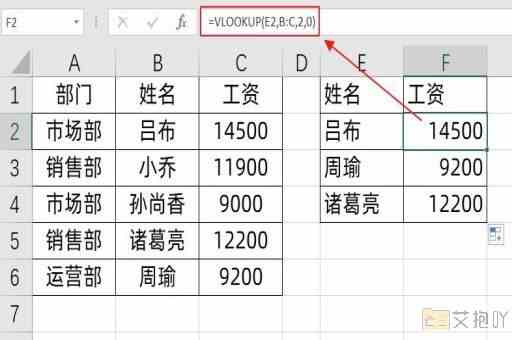
stdev函数的基本语法如下:
stdev(number1, [number2], ...)
其中,number1, number2等是要计算标准差的数据区域或数组,可以是单个数值、多个数值、单元格引用或者是其他能够产生数值的公式或函数。
下面是一篇关于如何在excel中计算标准差的详细介绍:
标题:如何在excel中计算标准差
一、什么是标准差?
标准差是一个统计学的概念,它用来衡量一组数据的离散程度,即数据点与数据集平均值之间的偏离程度。如果标准差较小,说明这组数据较为集中;如果标准差较大,说明这组数据较为分散。
二、为什么需要计算标准差?
在数据分析中,标准差是一个非常重要的指标。它可以用来评估数据的稳定性和可靠性,以及预测未来的趋势。在投资领域,标准差可以帮助投资者评估投资组合的风险水平;在质量控制中,标准差可以用来评估生产过程的稳定性。
三、如何在excel中计算标准差?
在excel中,我们可以使用stdev函数来计算标准差。以下是具体的操作步骤:
1. 打开excel,选择一个空白的单元格,这个单元格将用于显示计算结果。
2. 在该单元格中输入=stdev(,然后选择要计算标准差的数据区域或数组。你可以通过鼠标点击的方式选择多个单元格,或者直接输入单元格的引用。
3. 输入完成后,按enter键,excel将自动计算出标准差并显示在你选择的单元格中。
四、注意事项
在使用stdev函数时,需要注意以下几点:
1. stdev函数只能用于计算样本的标准差,如果你需要计算总体的标准差,可以使用stdevp函数。
2. 如果你的数据集中包含文本、逻辑值或其他非数字类型的值,stdev函数会忽略这些值。
3. stdev函数默认假设你的数据是独立且具有相同的分布,如果你的数据不符合这些假设,可能需要使用其他的统计方法。
在excel中,计算标准差是非常简单的事情,只需要使用stdev函数即可。理解标准差的含义和应用则需要更多的统计学知识。希望这篇介绍能帮助你更好地理解和使用标准差。


 上一篇
上一篇